Notepad++快速删除连续的任意n行的方法
时间:2023-09-04 16:24:18作者:极光下载站人气:0
notepad++是大家使用十分频繁的一款编辑器,大家喜欢使用Notepad++将一些需要运行的代码通过进行编辑,如果你在Notepad++中编辑出现几百行或者几千行的内容,想要将其中一部分连续的行内容进行删除干净,那么怎么删除连续的行呢,特别是输入的行数很多的情况下,操作起来就会比较困难,那么你可以通过选择开始和结束选项将需要删除的开始那一行和结束的那一行选中进行delete键删除即可,下方是关于如何使用Notepad++快速连续行的具体操作方法,如果你需要的情况下可以看看方法教程,希望对大家有所帮助。
方法步骤
1.打开Notepad++之后,选中需要删除的连续行的第一行内容,如图所示。

2.然后将鼠标定位到选中的这一行的左侧数字的位置,之后将鼠标进行右键点击,在打开的菜单选项中选择【开始/菜单/选择】。
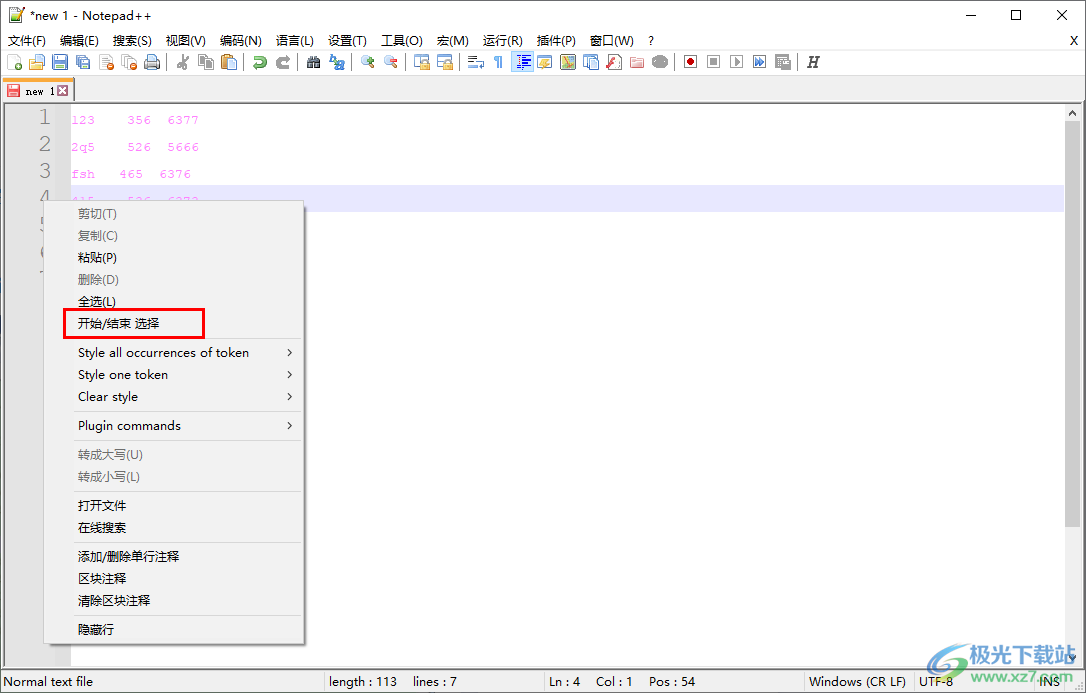
3.之后返回到编辑页面中,再来选择中其中要删除连续行的最后一行,选中之后,同样在该行左侧数字的位置进行右键点击,选择【开始/结束/选择】。
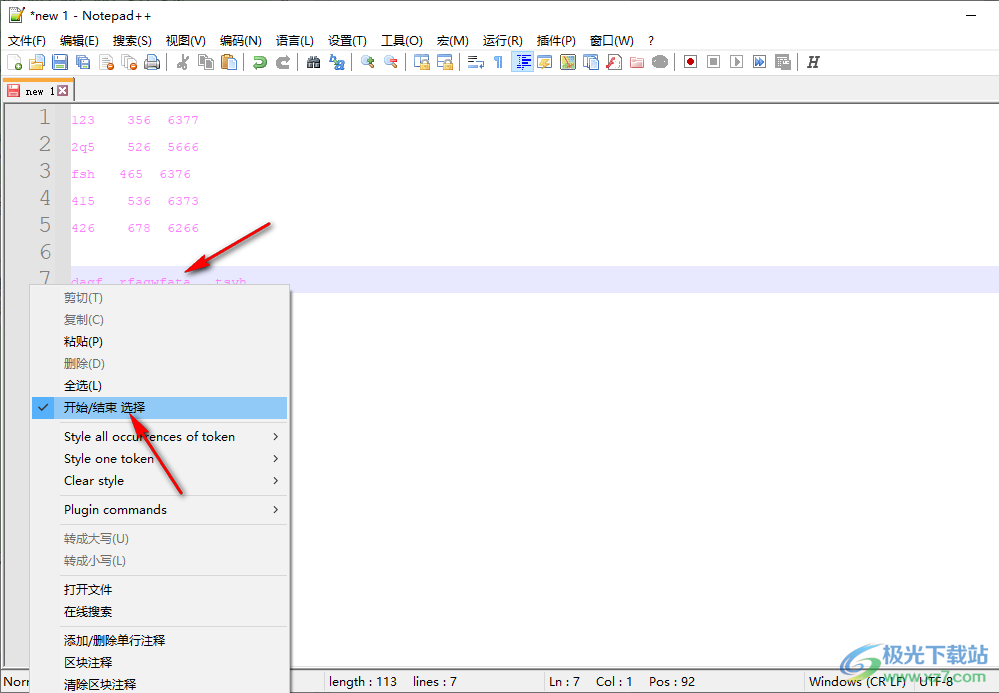
4.最后就会在页面上看到中将的内容就会被选中。
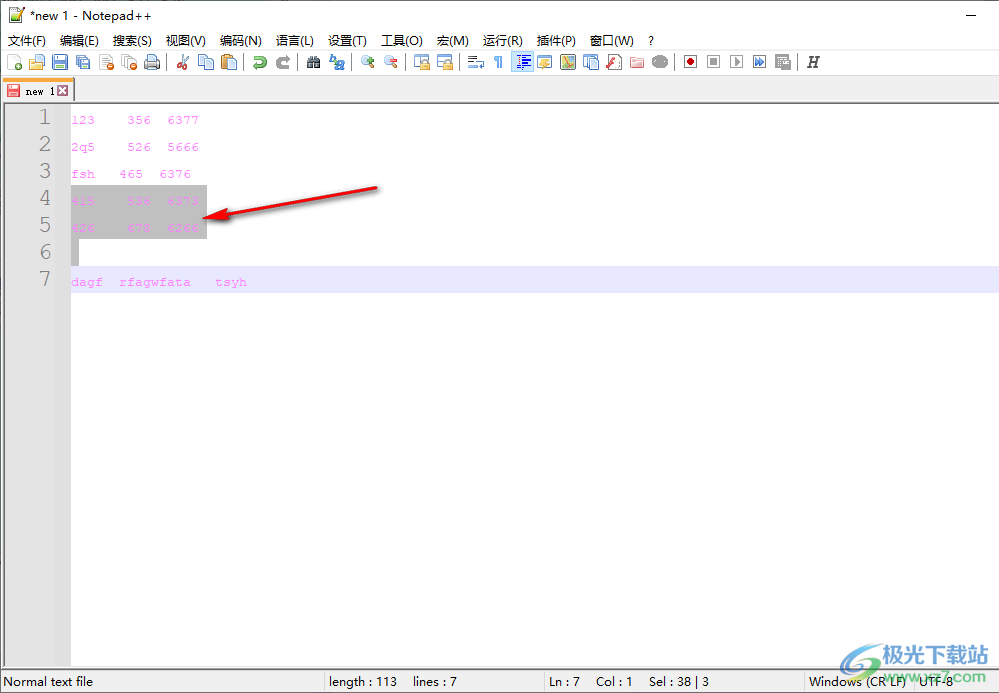
5.最后按下键盘上的delete键,将选中的中间连续的那几行的内容进行删除就好了,如图所示。
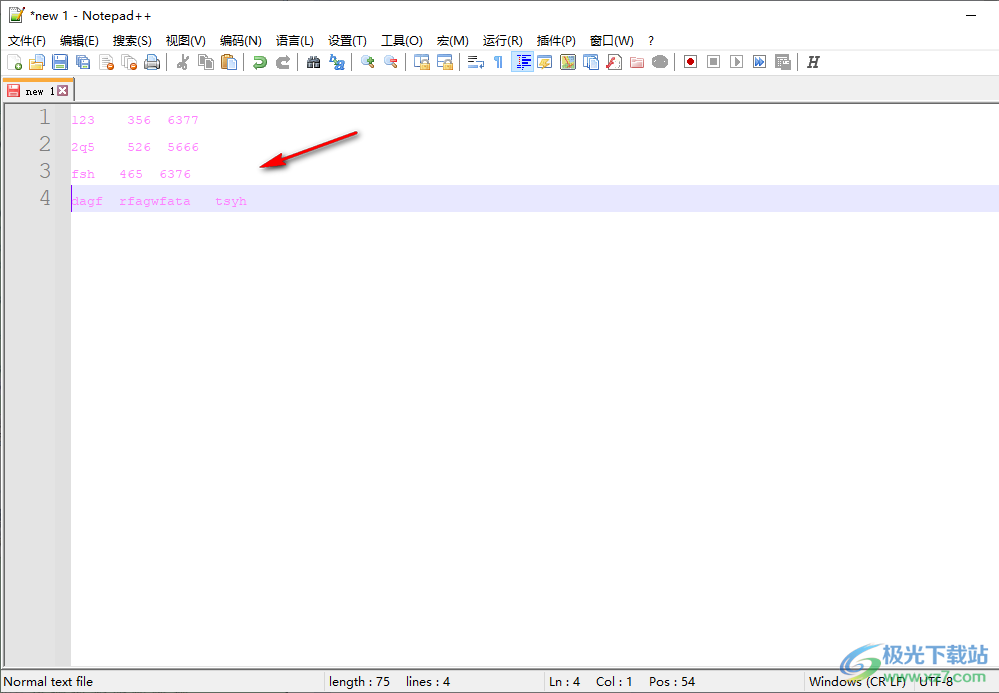
以上就是关于如何使用Notepad++快速删除连续行的具体操作方法,如果你需要将其中连续的行内容进行删除掉,那么就可以按照上述的方法进行快速的删除,当你需要删除的连续行比较多的时候,通过上述的方法进行删除是很方便的,感兴趣的话可以操作试试。

大小:7.81 MB版本:v8.1.3 多语言官方最新版环境:WinAll, WinXP, Win7, Win10
- 进入下载

网友评论